会议怎么录音?录音啦会议录音使用教程
时间:2018-02-28 09:02:32 作者:不思议游戏 浏览量:33

第一步: 运行软件-点击登录-先进行账户登录
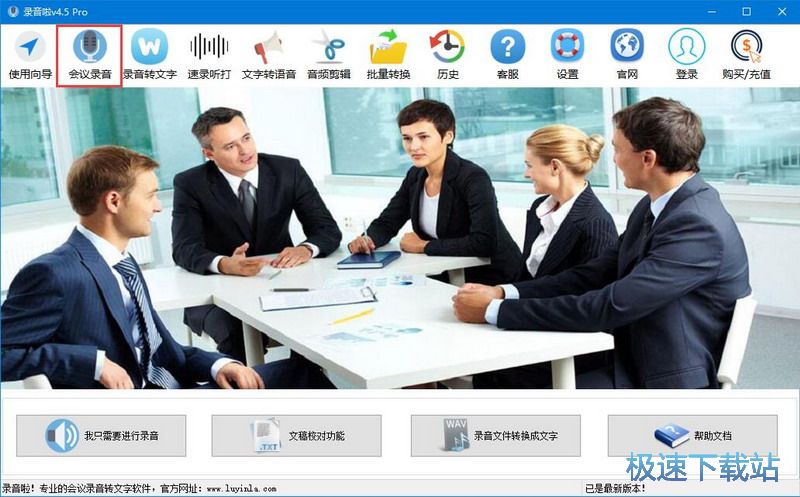
第二步:在软件界面,选择录音的同时输出文字或选择界面左上角第二个会议录音进入界面
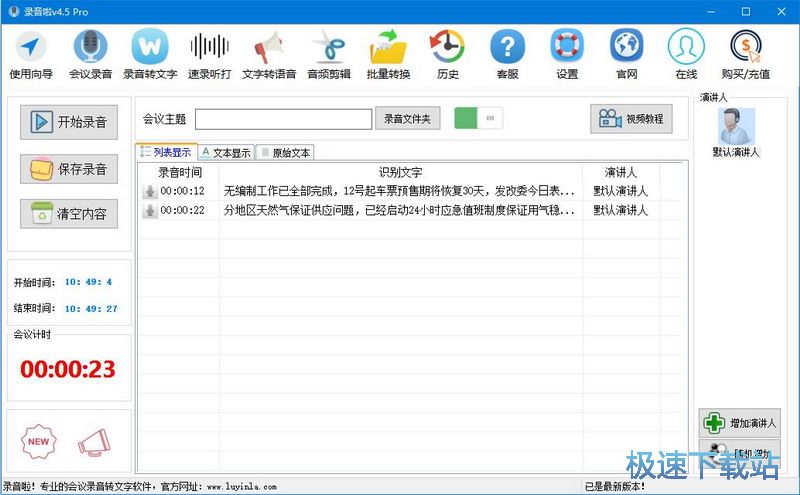
第三步: 点击开始录音按钮,进行“录音设置”
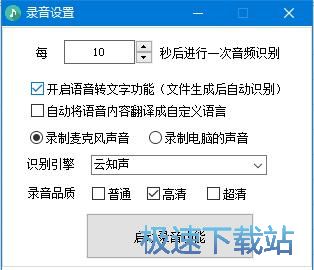
第四步:进行基本的设置-图片中的设定解释
1.每10秒会识别一次您说话的录音,并生成文字
2.录制麦克风的声音,识别引擎为“云知声”
第五步:点击启动录音功能-进行说话-
10秒后输入文字
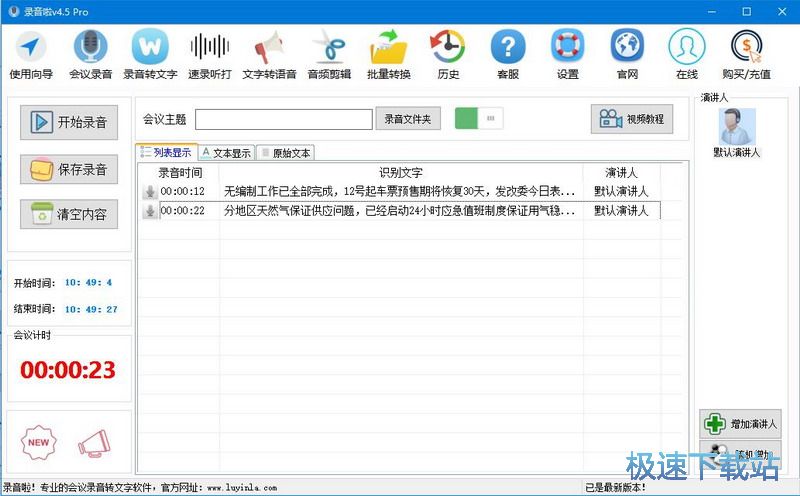
第六步:点击保存录音按钮
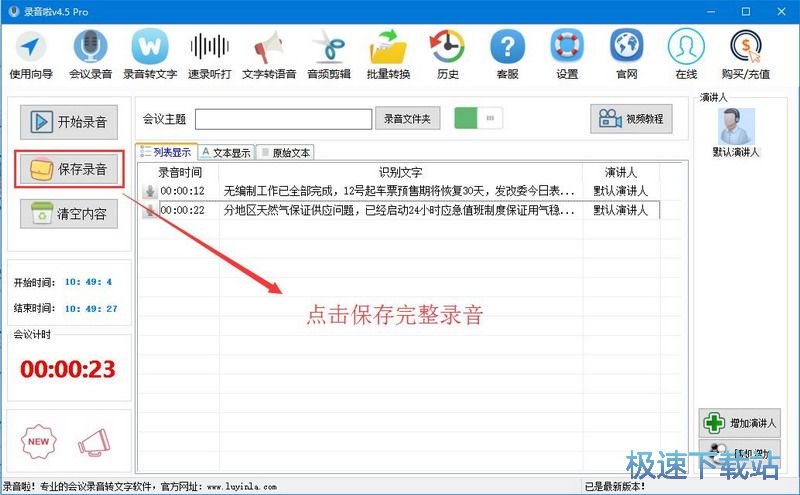
点击合成以上录音文件-在选择一个保存位置即可
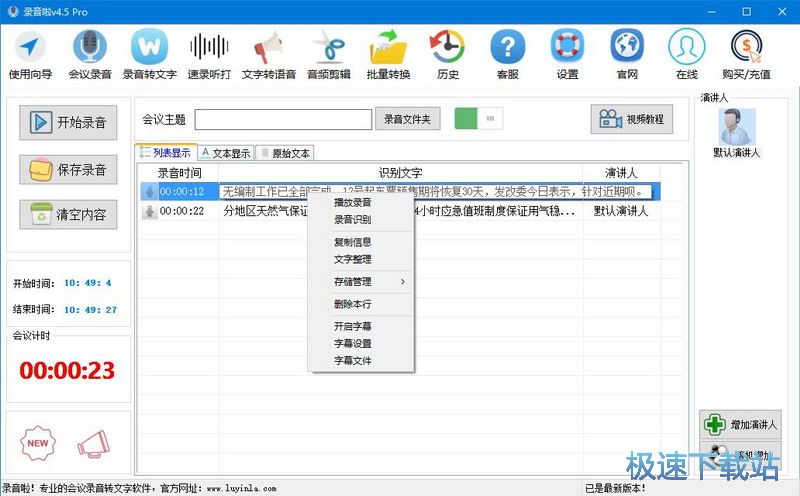
在文字按“右键”可单独导出一段录音,或者导出文字,字幕文件等,双击可修改本段文字
录音啦 6.0 官方版
- 软件性质:国产软件
- 授权方式:免费版
- 软件语言:简体中文
- 软件大小:42942 KB
- 下载次数:491 次
- 更新时间:2019/4/3 22:10:00
- 运行平台:WinXP,Win7,...
- 软件描述:录音啦是一款会议录音,会议录音转文字、电脑声音转文字、文字转语音的多功能软件,客... [立即下载]
相关资讯
相关软件
电脑软件教程排行
- 怎么将网易云音乐缓存转换为MP3文件?
- 比特精灵下载BT种子BT电影教程
- 土豆聊天软件Potato Chat中文设置教程
- 怎么注册Potato Chat?土豆聊天注册账号教程...
- 浮云音频降噪软件对MP3降噪处理教程
- 英雄联盟官方助手登陆失败问题解决方法
- 蜜蜂剪辑添加视频特效教程
- 比特彗星下载BT种子电影教程
- 好图看看安装与卸载
- 豪迪QQ群发器发送好友使用方法介绍
最新电脑软件教程
- 生意专家教你如何做好短信营销
- 怎么使用有道云笔记APP收藏网页链接?
- 怎么在有道云笔记APP中添加文字笔记
- 怎么移除手机QQ导航栏中的QQ看点按钮?
- 怎么对PDF文档添加文字水印和图片水印?
- 批量向视频添加文字水印和图片水印教程
- APE Player播放APE音乐和转换格式教程
- 360桌面助手整理桌面图标及添加待办事项教程...
- Clavier Plus设置微信电脑版快捷键教程
- 易达精细进销存新增销售记录和商品信息教程...
软件教程分类
更多常用电脑软件
更多同类软件专题











